टिप 1: टर्मिनल सेवा को कॉन्फ़िगर कैसे करें
टिप 1: टर्मिनल सेवा को कॉन्फ़िगर कैसे करें
टर्मिनल सर्विसेज के लिए धन्यवाद, हटाए गएकॉर्पोरेट नेटवर्क के उपयोगकर्ता सर्वर कंप्यूटर पर इंटरैक्टिव डेस्कटॉप सत्र स्थापित करने में सक्षम हैं। यह संगठन को केंद्रीय सर्वर के संसाधनों को कई उपयोगकर्ताओं और ग्राहकों को वितरित करने की अनुमति देता है। टर्मिनल सेवा का कॉन्फ़िगरेशन कंपनी sysadmins द्वारा नियंत्रित किया जाता है।

आपको आवश्यकता होगी
- - व्यवस्थापक अधिकार
अनुदेश
1
टर्मिनल सॉफ्टवेयर चलाएंटर्मिनल सर्विसेज को कॉन्फ़िगर करने के बाद इसे कॉन्फ़िगर करने के बाद सेवा कॉन्फ़िगरेशन ऐसा करने के लिए, प्रारंभ मेनू पर जाएं और व्यवस्थापकीय उपकरण अनुभाग चुनें। आप कॉन्फ़िगर टर्मिनल सर्वर विज़ार्ड के माध्यम से भी उपयोगिता चला सकते हैं या अपने सर्वर को प्रबंधित कर सकते हैं।
2
सर्वर सेटिंग अनुभाग पर जाएं जहांटर्मिनल सर्विसेज को कॉन्फ़िगर करने के लिए छह विकल्प हैं विभाजन जैसे निकास पर अस्थायी फ़ोल्डर हटाएं, प्रति सत्र अस्थायी फ़ोल्डर्स का उपयोग करें, और सक्रिय डेस्कटॉप डिफ़ॉल्ट रूप से स्थापित होना चाहिए। वे बाहर निकलने पर अस्थायी फाइलों को हटाने, प्रत्येक उपयोगकर्ता सत्र के लिए एक अस्थायी निर्देशिका बनाने, और डेस्कटॉप पर सक्रिय सामग्री को परिनियोजित करने के लिए उपयोग किया जाता है। अंतिम सेटिंग डिफ़ॉल्ट रूप से अक्षम है, क्योंकि यह स्क्रीन के रेंडरिंग को कम करता है।
3
अनुमति विकल्प को कॉन्फ़िगर करने के लिए आगे बढ़ेंसंगतता (संगतता परमिट)। आपको विभिन्न टर्मिनल सेवा अनुप्रयोगों के लिए पूर्ण सुरक्षा अनुप्रयोग स्थापित करने की आवश्यकता है, जो रजिस्ट्री कुंजी को संशोधित करने से प्रशासक को छोड़कर अन्य उपयोगकर्ताओं को रोकता है। यदि ऐसे कार्यक्रम हैं जहां ऐसे मोड स्थापित नहीं किए जा सकते हैं, तो आराम से सुरक्षा डालें, जो कमजोर सुरक्षा के लिए ज़िम्मेदार है।
4
समायोजित करें सेवा लाइसेंसिंग मोड के लिए टर्मिनल यह विकल्प ग्राहकों की ओर से टर्मिनल सर्वर द्वारा कौन से लाइसेंस प्रकारों के लिए अनुरोध किया जाएगा निगरानी के लिए जिम्मेदार है। डिफ़ॉल्ट रूप से प्रति डिवाइस मोड सेट होता है, जो एक लाइसेंस मार्कर सेट करता है। यदि आपके पर्यावरण में, ऐसे उपयोगकर्ता हैं जो एकाधिक डिवाइस से कनेक्ट होते हैं, तो प्रति उपयोगकर्ता मोड इष्टतम होगा
5
प्रत्येक उपयोगकर्ता को एक में प्रतिबंधित करें अनुभाग पर जाएंसत्र (उपयोगकर्ता को एक सत्र में सीमित करें) यदि आप इस विकल्प को सक्षम करते हैं, तो सर्वर एक उपयोगकर्ता द्वारा कई सत्रों को स्थापित करने की क्षमता को रोक देगा, जो टर्मिनल सेवाओं के लिए महत्वपूर्ण संसाधनों को बचाएगा। हालांकि, कुछ मामलों में, उपयोगकर्ता को कई एप्लिकेशन चलाने की आवश्यकता होती है। इस स्थिति में, आपको सिट्रिक्स मेटाफ्राम को स्थापित करना होगा।
टिप 2: टर्मिनल सर्वर को कॉन्फ़िगर कैसे करें
कॉर्पोरेट कार्यक्रमों के साथ काम करते समय, उनकी गति बहुत महत्वपूर्ण होती है। अनुप्रयोगों के प्रदर्शन में सुधार के कई तरीके हैं, इनमें से एक - स्थापना सर्वर टर्मिनलों। इसके अतिरिक्त, कार्यक्रमों तक दूरस्थ पहुंच प्रदान करने का यह एकमात्र तरीका है।
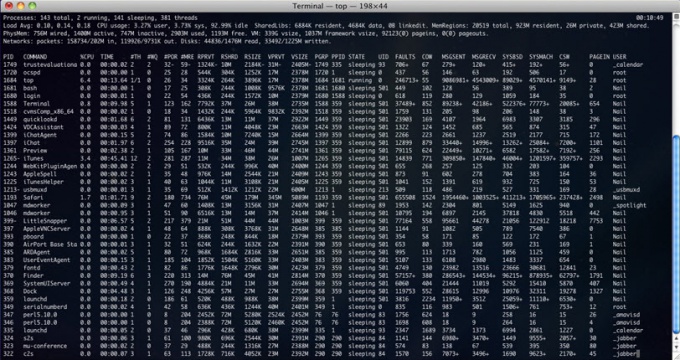
अनुदेश
1
सर्वर टर्मिनलों यह सभी स्थापित करने से पहले स्थापित करने के लिए वांछनीय हैअन्य कार्यक्रमों, यह मल्टीप्लेयर raboty.Zapustite की विशेषताओं के संचालन स्नैप प्रणाली Windows 2003 है, जो कहा जाता है, "आपके सर्वर का प्रबंधन करें" का चयन करें भूमिका बनाने की एक विशेष विन्यास .Select "जोड़ें या एक भूमिका को दूर" के साथ जुड़ा हुआ है। खुलने वाली विंडो में, "सर्वर का चयन टर्मिनलों"और" अगला "पर क्लिक करें
2
ड्राइव में Windows 2003 स्थापना डिस्क स्थापित करें। जब स्थापना पूर्ण हो जाती है, तो कंप्यूटर पुनरारंभ होता है।
3
सर्वर टर्मिनलों बनाया जाएगा, हालांकि, इसके लिए एक लाइसेंस जारी करने के लिए120 दिनों के बाद बंद करो, जो सिस्टम तुरंत चेतावनी देता है, इसलिए आपको लाइसेंसिंग सर्वर भी इंस्टॉल करना होगा। "नियंत्रण कक्ष" खोलें और "प्रोग्राम जोड़ें या निकालें" स्नैप-इन चलाएं। "स्थापित करें Windows घटक।" घटक विज़ार्ड शुरू होगा, जिसमें "लाइसेंसिंग" सर्वर टर्मिनलों"।
4
प्रारंभक्लिक करें, व्यवस्थापकीय उपकरण पर इंगित करें, और उसके बाद लाइसेंसिंग पर क्लिक करें सर्वर टर्मिनलों"। "क्रिया" मेनू आइटम में, "सक्रिय करें" चुनें उपयुक्त जानकारी के साथ प्रश्नावली को भरें और "अगला" पर क्लिक करें। "लाइसेंसिंग प्रकार" विंडो खुलती है, जिसमें आपको लाइसेंस के प्रकार का चयन करने की आवश्यकता होती है, उदाहरण के लिए, "ओपन लाइसेंस", फिर लाइसेंस डेटा, साथ ही खरीदे जाने वाले लाइसेंस की संख्या निर्दिष्ट करें।
5
अब आपको स्थापित सर्वर को कॉन्फ़िगर करने की आवश्यकता है टर्मिनलों। प्रारंभ मेनू पर, व्यवस्थापकीय उपकरण पर क्लिक करें, और उसके बाद सेवा कॉन्फ़िगर करें क्लिक करें टर्मिनलों"। RDP-TCP के कनेक्शन गुण खोलें सामान्य टैब में, सुरक्षा स्तर का चयन करें, यदि टर्मिनल आंतरिक नेटवर्क पर उपयोग किया जाता है, सुरक्षा स्तर को अपरिवर्तित छोड़ दें, अन्यथा "वार्ता" के स्तर को चुनें
6
टैब "रिमोट कंट्रोल" पर जाएं अनचेक करें "उपयोगकर्ता अनुमति का अनुरोध करें" और "इस सत्र के साथ सहभागिता" चुनें।
7
अनुमति टैब पर क्लिक करें यदि आपको एक्सेस अधिकारों को अलग करने की आवश्यकता है, तो आपको उपयोगकर्ता समूह बनाने और उन्हें उचित अधिकार प्रदान करने की आवश्यकता है। इस मामले में, स्थापना और विन्यास सर्वर टर्मिनलों समाप्त हो गया।
टिप 3: एक्सबन्तु / उबंटू में यैंडएक्स डिस्क्स स्थापित करना
Yandex।डिस्क रूसी इंटरनेट खोज इंजन से एक क्लाउड स्टोरेज है आपको कंप्यूटर, स्मार्टफ़ोन और टैबलेट्स के बीच फ़ाइलों को सिंक्रनाइज़ करने की सुविधा देता है, नेटवर्क संग्रहण पर महत्वपूर्ण फ़ाइलों को संग्रहीत करता है, और उन्हें मित्रों और सहकर्मियों के साथ विनिमय करता है। इस क्लाउड स्टोरेज का क्लाइंट लिनक्स के लिए भी उपलब्ध है, हालांकि विंडोज के विपरीत यह कंसोल है, अर्थात। एक GUI नहीं है इसकी स्थापना और विन्यास हम इस लेख में विचार करेंगे।

आपको आवश्यकता होगी
- - ब्राउज़र
- - इंटरनेट
अनुदेश
1
पहला कदम Yandex क्लाइंट को डाउनलोड करना हैकंप्यूटर को ड्राइव करें यह माना जाता है कि आपके पास पहले से एक पंजीकृत Yandex खाता है और Yandex.Disk सेवा सक्रिय है ब्राउज़र में Yandex.Disk साइट को खोलें और पृष्ठ के ऊपरी दाएं कोने में लिनक्स चिह्न पर क्लिक करें।

2
खुले पृष्ठ पर यह क्लिक करने के लिए आवश्यक हैप्रोग्राम पैकेज फ़ाइल चूंकि यह उबंटू और उसके डेरिवेटिव के लिए निर्देश है, इसलिए यह विस्तार डीएबी के साथ एक पैकेज का चयन करना आवश्यक है। जैसा कि आप ऐसे पैकेज देख सकते हैं 2. अगर आपके पास ऑपरेटिंग सिस्टम का 32-बिट संस्करण है, तो आपको i386 नामक एक फ़ाइल का चयन करना होगा, यदि 64-बिट तब amd64

3
डाउनलोड पूरा होने के बाद, डाउनलोड किए गए पैकेज के साथ फ़ोल्डर खोलें और उसे इंस्टॉल करने के लिए डबल क्लिक करें।

4
Ubuntu आवेदन केंद्र शुरू होगा। पैकेज के बारे में जानकारी के लिए प्रतीक्षा करें और "इंस्टॉल करें" बटन पर क्लिक करें।

5
Ubuntu अनुप्रयोग केंद्र उपयोगकर्ता के पासवर्ड के लिए पूछता है। वर्तमान उपयोगकर्ता का पासवर्ड दर्ज करें, जिसके तहत आपने ऑपरेटिंग सिस्टम डाला।

6
स्थापना पूर्ण होने के बाद, टर्मिनल एमुलेटर प्रारंभ करें
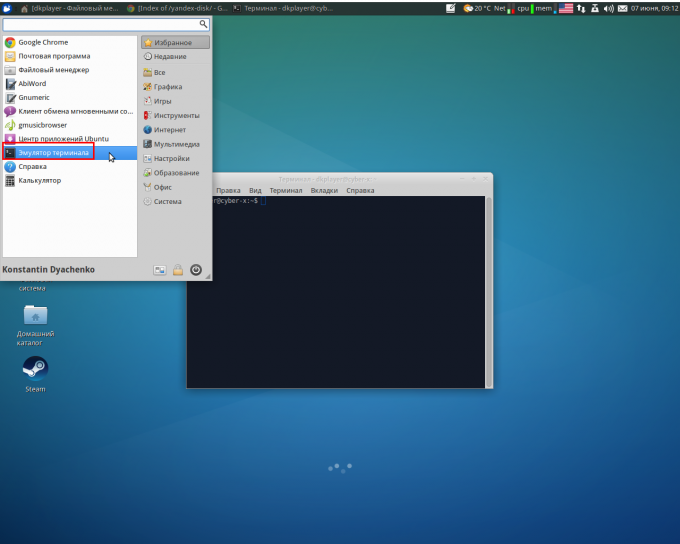
7
टर्मिनल में yandex-dist सेटअप कमांड दर्ज करें।

8
Yandex-disk सेटअप कमांड आपको कॉन्फ़िगर करने की अनुमति देता हैसेवा सिंक्रनाइज़ेशन Yandex.Disk अपने खाते में इस प्रक्रिया में, आपको 4 सरल प्रश्नों का उत्तर देने की आवश्यकता होगी, उसके बाद यह आरंभ होगा और फ़ोल्डर्स को क्लाउड संग्रहण से आपके कंप्यूटर पर डाउनलोड करना शुरू कर देगा। तीसरे चरण में नोट करें कि आप स्थानीय डिस्क पर पथ निर्दिष्ट करते हैं जहां सिंक्रनाइज़ेशन किया जाएगा।

9
कॉन्फ़िगरेशन के बाद, आप yandex.disk के संचालन को yandex-disk स्थिति आदेश का उपयोग कर सकते हैं।

टिप 4: टर्मिनल सर्विसेज को अक्षम कैसे करें
विंडोज टर्मिनल सर्विसेसयह कई उपयोगकर्ताओं को एक कंप्यूटर से कनेक्ट करने के लिए उपयोग किया जाता है इसके साथ, दूरस्थ डेस्कटॉप काम कर रहा है, दूरस्थ प्रशासन और तेज उपयोगकर्ता स्विचिंग किया जाता है। संभावित रूप से, यह सेवा कंप्यूटर को सुरक्षा खतरा पैदा कर सकती है, इसलिए यदि आप दूरस्थ डेस्कटॉप का उपयोग करने की योजना नहीं बनाते हैं, तो इसे अक्षम करना बेहतर है

अनुदेश
1
चल रहे और गैर-कार्यरत दोनों में से एक की सूचीवर्तमान में, विंडोज सेवाओं को एक अलग ऑपरेटिंग सिस्टम घटक में एकत्र किया जाता है यह उनमें से किसी को बंद करने और पुनरारंभ करने की क्षमता प्रदान करता है। आप इस घटक की विंडो को कई मायनों में प्रदर्शित कर सकते हैं। विंडोज 7 या विस्टा में, अंतर्निहित आंतरिक खोज इंजन का उपयोग करके यह करना आसान है। ऐसा करने के लिए, मुख्य ओएस मेनू का विस्तार करें और कुंजीपटल से कुछ अक्षर टाइप करें - "sl।" खोज परिणामों की शीर्ष पंक्ति में आवश्यक लिंक दिखाई देगा - "सेवाएं" - माउस के साथ उस पर क्लिक करें या बस एन्टर कुंजी दबाएं
2
इस सूची में एक और, लंबा तरीका है- "नियंत्रण कक्ष" के माध्यम से इसे ओएस मुख्य मेनू में उपयुक्त आइटम के साथ खोलें, फिर पहले "सिस्टम और सुरक्षा" लिंक पर क्लिक करें, फिर "प्रशासन" एक अतिरिक्त विंडो खुलती है, जिसमें सही फ्रेम है जिसमें आपको "सेवाएं" ऑब्जेक्ट को डबल-क्लिक करना होगा।
3
सूचीबद्ध विधियों की एक सूची खोलने के बाद,"नाम" कॉलम में "टर्मिनल सर्विस" या टर्मिनल सर्विसेज़ कॉलम ढूंढें और इसे चुनें। इस कॉलम की बाईं ओर चयनित सेवा का विवरण और "बंद करो" लिंक दिखाई देता है - सेवा को रोकने के लिए उस पर क्लिक करें उसी आदेश को संदर्भ मेनू में डुप्लिकेट किया गया है - आप सेवा लाइन पर राइट-क्लिक कर सकते हैं और कमानों की पॉप-अप सूची में "स्टॉप" का चयन कर सकते हैं।
4
सेवाओं की सूची तक पहुंचने का दूसरा तरीका उपयोग कर रहा हैप्रोग्राम लॉन्च संवाद इसे कॉल करने के लिए, या तो मुख्य मेनू से "रन" चुनें या "हॉट कीज़" दबाएं Win + R। डायलॉग बॉक्स में, msconfig टाइप करें और ओके बटन पर क्लिक करें। नतीजतन, पांच टैब की सेटिंग विंडो शुरू होती है - "सेवाएं" चुनें बाएं कॉलम में, इच्छित नाम ढूंढें और चेकबॉक्स को अनचेक करें। फिर सिस्टम सेटिंग्स में परिवर्तन करने के लिए ठीक पर क्लिक करें।
टिप 5: एक पतला ग्राहक कैसे सेट करें
पतले नीचे ग्राहक आधुनिक कंप्यूटर शब्दावली मेंमाध्य टर्मिनल सेवा पहले कनेक्शन पर चलने वाले एक पतली क्लाइंट को कॉन्फ़िगर करने से कंप्यूटर के बूटलोडर को स्वचालित रूप से प्रारंभ हो जाता है।

अनुदेश
1
"पतला ग्राहक प्रारंभिक कॉन्फ़िगरेशन विज़ार्ड" उपकरण पहचान विंडो में अगला बटन पर क्लिक करें और नए विज़ार्ड उपयोगिता संवाद के टर्मिनल नाम क्षेत्र में इच्छित नाम मान दर्ज करें।
2
स्थानीय नेटवर्क सेटिंग्स को परिभाषित और संपादित करने के लिए नेटवर्क गुण बटन का उपयोग करें या एक नया मॉडेम कनेक्शन बनाएं और अपनी पसंद की पुष्टि करने के लिए अगला क्लिक करें।
3
वांछित संकल्प विशेषताओं का चयन करें,मॉनिटर सेटिंग्स संवाद बॉक्स के ड्रॉप-डाउन सूची में मॉनिटर स्क्रीन की स्कैन और रंग गहराई खुलती है, और परीक्षण बटन दबाए जाने पर किए गए परिवर्तनों का मूल्यांकन करने की क्षमता का उपयोग करें।
4
पतला क्लाइंट नियंत्रण पैनल संवाद बॉक्स प्रदर्शित करने के लिए अगला क्लिक करें और कुंजीपटल प्रस्तुति संवाद बॉक्स में इच्छित कीबोर्ड विकल्प निर्दिष्ट करें।
5
सिस्टम गुण संवाद बॉक्स में आभासी और भौतिक मेमोरी के वांछित अनुपात को चुनें और अगले प्रदर्शन गुण संवाद बॉक्स में मॉनिटर सेटिंग्स को फिर से पुष्टि करें।
6
एक डबल की आवश्यक संवेदनशीलता निर्धारित करेंमाउस प्रॉपर्टी संवाद बॉक्स में माउस को क्लिक करें और वॉल्यूम और ध्वनि गुण संवाद बॉक्स में वांछित वॉल्यूम स्तर के साथ वांछित ध्वनि योजना का चयन करें।
7
खिड़की दिनांक / समय गुण में अपना समय क्षेत्र निर्दिष्ट करें, और टर्मिनल गुण संवाद बॉक्स में प्रमाण पत्र का चयन करें।
8
क्षेत्रीय और भाषा सेटिंग्स विंडो में वांछित डिफ़ॉल्ट भाषा निर्दिष्ट करें और नेटवर्क और डायल-अप कनेक्शनों संवाद बॉक्स में एक नया स्थानीय कनेक्शन बनाने के लिए विकल्प का उपयोग करें।
9
FTP सर्वर का नाम और आवश्यक के लिए पथ निर्दिष्ट करेंफ़ाइल फ़ील्ड में फ़ाइल और फ़ाइल के नाम को फ़ाइलनाम फ़ील्ड में लोड करने के लिए अंतर्निहित पतली क्लाइंट का अद्यतन करने के लिए और FTPUpdate विंडो में लागू करें बटन क्लिक करें
10
सुरक्षा सेटिंग्स विंडो में वांछित पासवर्ड मान दर्ज करें और चयनित परिवर्तनों के आवेदन की पुष्टि करने के लिए ठीक क्लिक करें।
11
वायरलेस नेटवर्क गुण संवाद बॉक्स में वांछित वाई-फाई प्रोटोकॉल का चयन करें और आदेश को चलाने के लिए ठीक पर क्लिक करें।
12
नियंत्रण कक्ष सेटअप संवाद में अगला बटन पर क्लिक करें और लागू होने वाले चयनित परिवर्तनों की प्रतीक्षा करें।
13
पतली क्लाइंट कॉन्फ़िगरेशन ऑपरेशन को पूरा करने के लिए समाप्त करें क्लिक करें।







